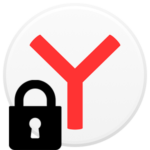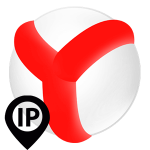Правила установки расширения МетаМаск в Яндекс Браузере
MetaMask – проверенный временем сервис-кошелек для хранения криптовалют и подключения приложений на базе блокчейна. Для его полноценного использования требуется мобильное приложение или специальное расширение. Именно про него сейчас и пойдет речь. Из данной статьи вы более подробно узнаете про расширение МетаМаск для Яндекс.Браузера, его особенности, способ установки и настройки. А в конце мы упомянем аналогичные дополнения-кошельки, которые могут пригодиться для хранения криптовалют.
Особенности данного расширения
Возможности расширения MetaMask не заканчиваются на хранении и пересылки криптовалют. Также стоит отметить, что оно добавляет в Яндекс.Браузер возможность запуска dapps (Ethereum enabled distributed applications), то есть децентрализованных приложений на базе блокчейна Эфира. Плагин внедряет библиотеку Ethereum web3 для этих целей.
Разработчики делают особый акцент на безопасности и защите пользовательских данных. Вы можете самостоятельно изучить исходный код дополнения на официальной странице GitHub.
Основным недостатком данного расширения можно назвать только то, что хранить крипту и НФТ с его помощью не так безопасно, как на холодном аппаратном кошельке. Но такое устройство стоит немалых денег, а вот расширение распространяется полностью на бесплатной основе.
Теперь перейдем к процедуре установки MetaMask в Yandex Browser.
Как установить кошелек МетаМаск для Яндекс.Браузера
Наверняка вы слышали, что для разработки собственного браузера компания Yandex выбрала проверенный временем движок Chromium, на котором также построен Google Chrome и ряд других интернет-обозревателей, например, Edge от Microsoft и Opera. По этой причине в Яндекс.Браузер вы без каких-либо проблем или ограничений сможете установить расширения, изначально созданные для Хрома и Оперы.
Чтобы установить МетаМаск для Яндекс.Браузера, рекомендуется использовать версию от Google Chrome. Для загрузки воспользуйтесь официальной страницей плагина в магазине, доступной по этой ссылке. Кликните по синей кнопке и подтвердите процедуру в новом окошке.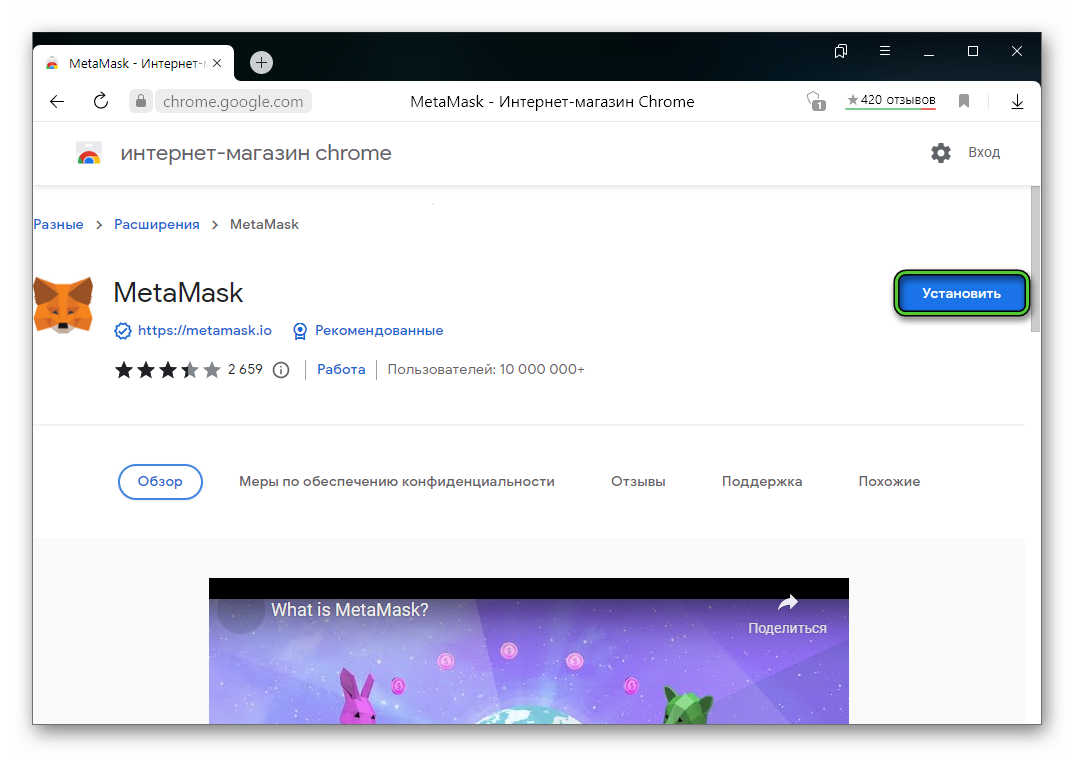
Через несколько секунд загрузка и распаковка подойдет к концу, а в правом верхнем углу экрана появится новая иконка. Именно она и отвечает за вызов интерфейса MetaMask.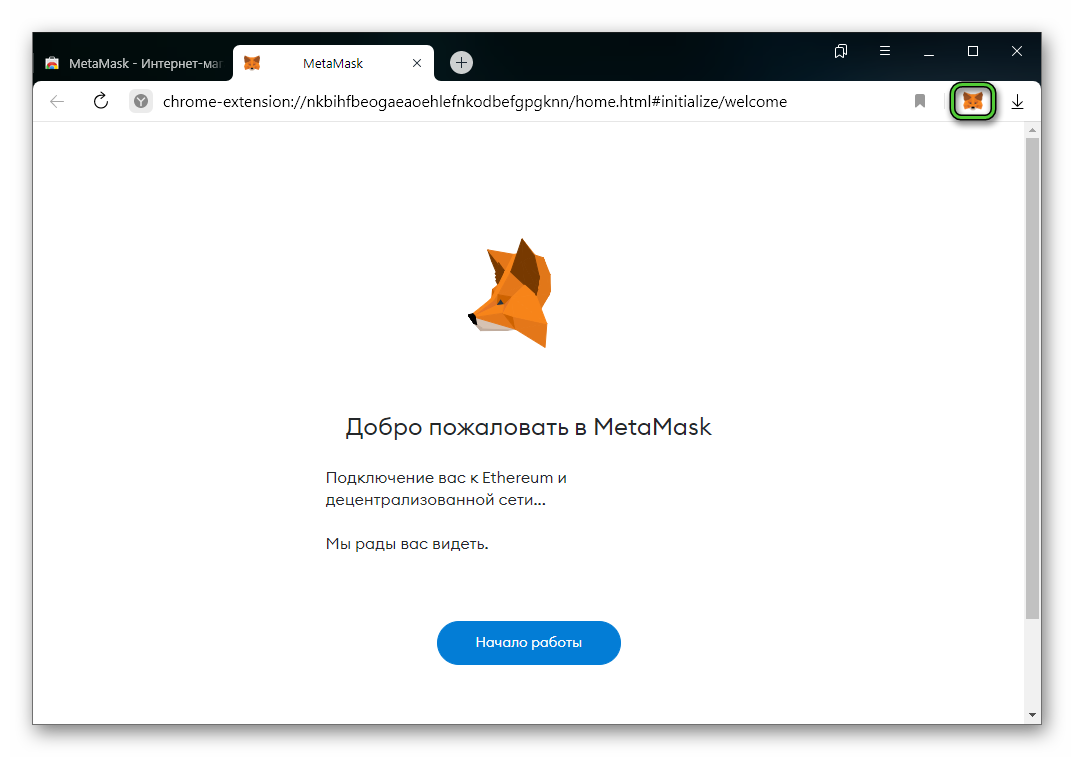
На этом процедура установки подошла к концу, перейдем к нюансам использования, о которых вам стоит знать.
Настройка и правила использования расширения
После установки дополнения должна открыться новая вкладка с фирменной лисицей, которая смотрит в направлении курсора мыши. Если этого не произошло или вы случайно закрыли страницу, то кликните по иконке MetaMask в правом верхнем углу экрана. Рассмотрим процедуру настройки. Для начала нажмите на кнопку «Начало работы».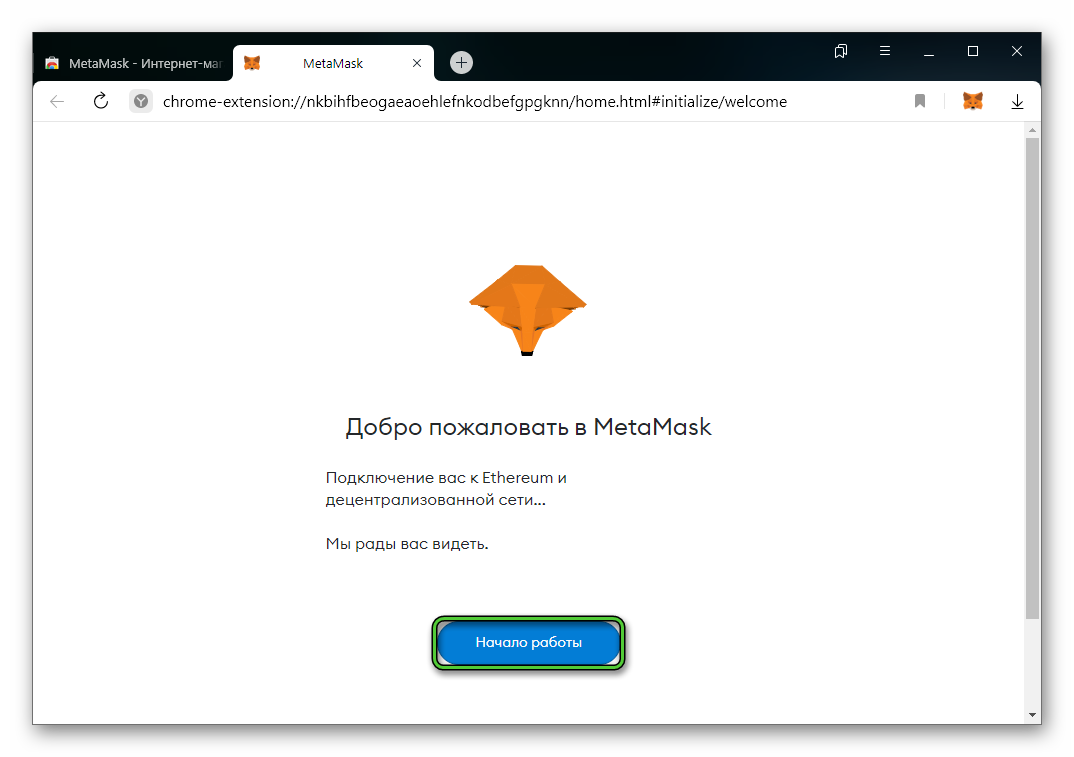
Теперь у вас есть два возможных варианта: импорт старого кошелька или создание нового. Разберемся с каждым по отдельности.
Импорт старого кошелька
Для вызова функции импорта нажмите на соответствующий пункт.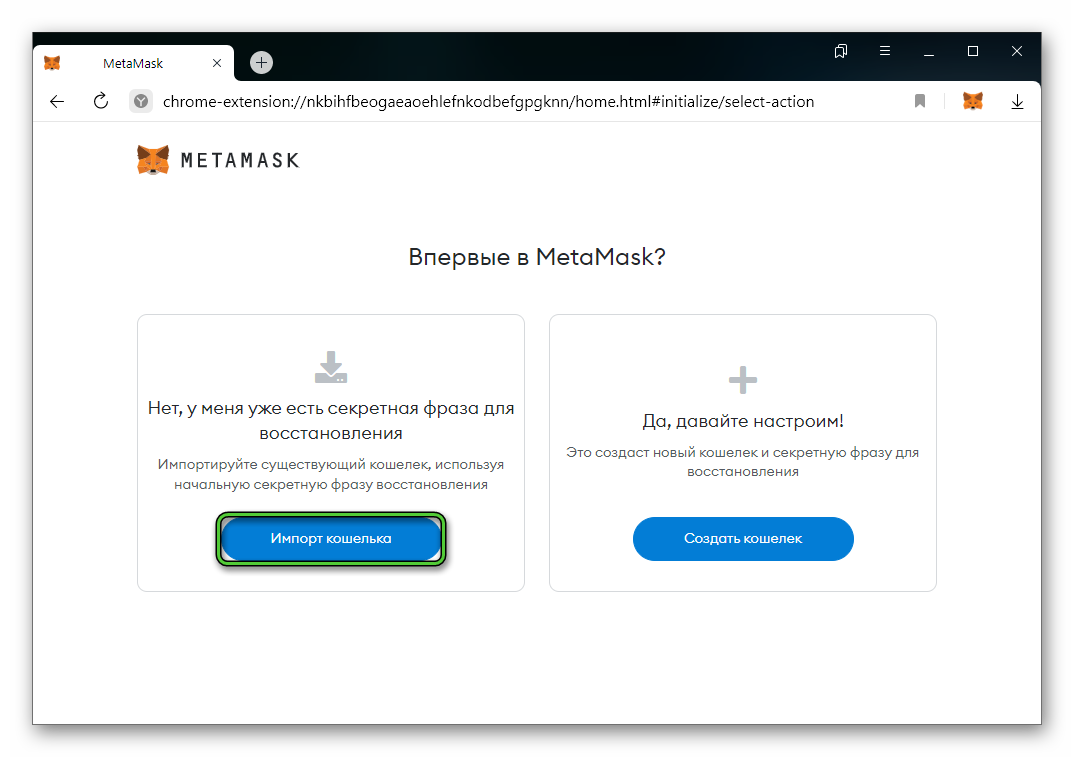
А теперь пожеланию согласитесь со сбором анонимной статистики.
При создании кошелька в MetaMask вы получили фразу из 12 английских слов. Если она где-то сохранена в электронном виде, то вы можете целиком ее скопировать, а затем вставить в любую графу. В результате все слова выстроятся в нужном порядке.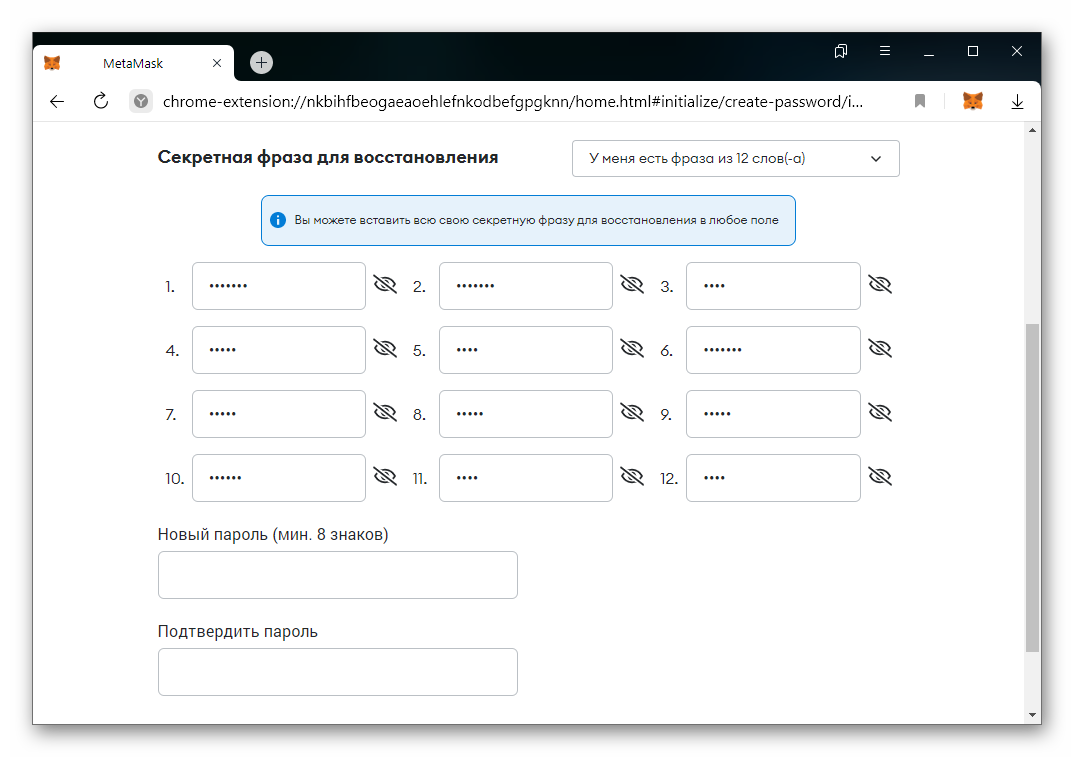
Если же фраза записана у вас в бумажном виде или вы помните ее наизусть, то заполните по очереди каждое поле. Изначально символы зашифрованы точками. Чтобы показать их, кликните по иконке с перечеркнутым глазом.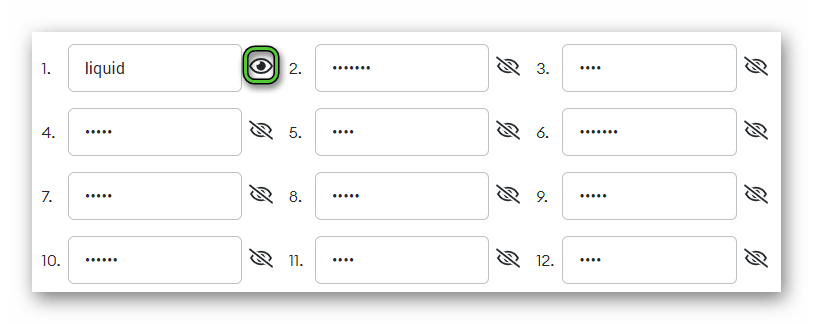
Затем придумайте безопасный пароль не короче восьми символов и введите его в двух графах. Также отметьте галочкой пункт «Я прочитал(-а) Условия…». И для подтверждения нажмите «Импорт».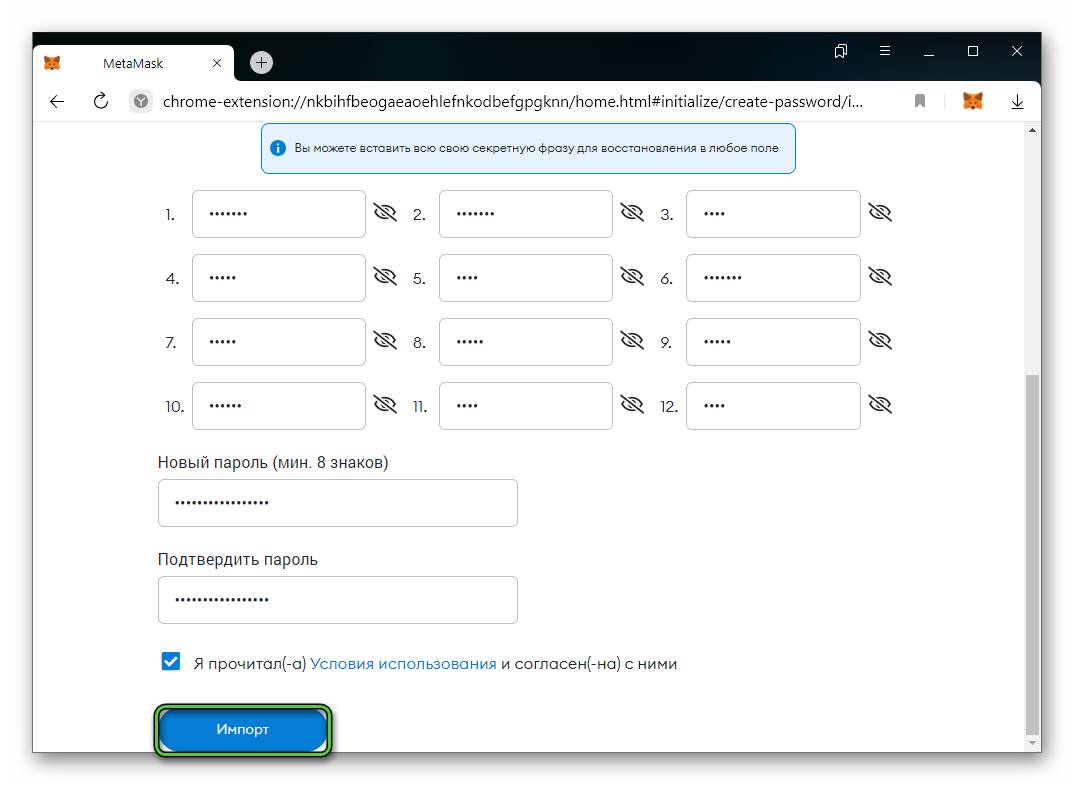
Остается только завершить настройку.
Создание нового кошелька
Пошаговая инструкция:
- На странице «Впервые в MetaMaks» кликните по пункту «Создать кошелек».
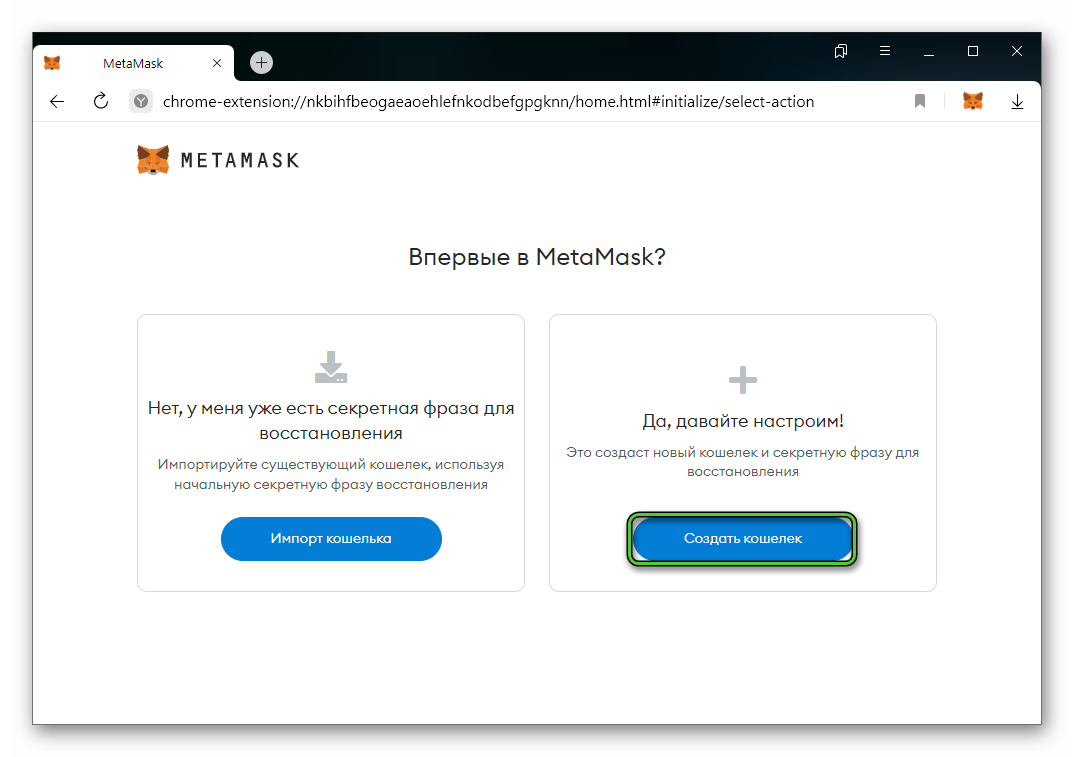
- Если вы не против, чтобы расширение анонимно собирало данные о работе для дальнейшего улучшения, нажмите на синюю кнопку. В противном случае откажитесь.
- Составьте надежный пароль и заполните им обе графы. Минимум – 8 знаков.
- Примите Условия использования сервиса.
- Нажмите на кнопку «Создать».
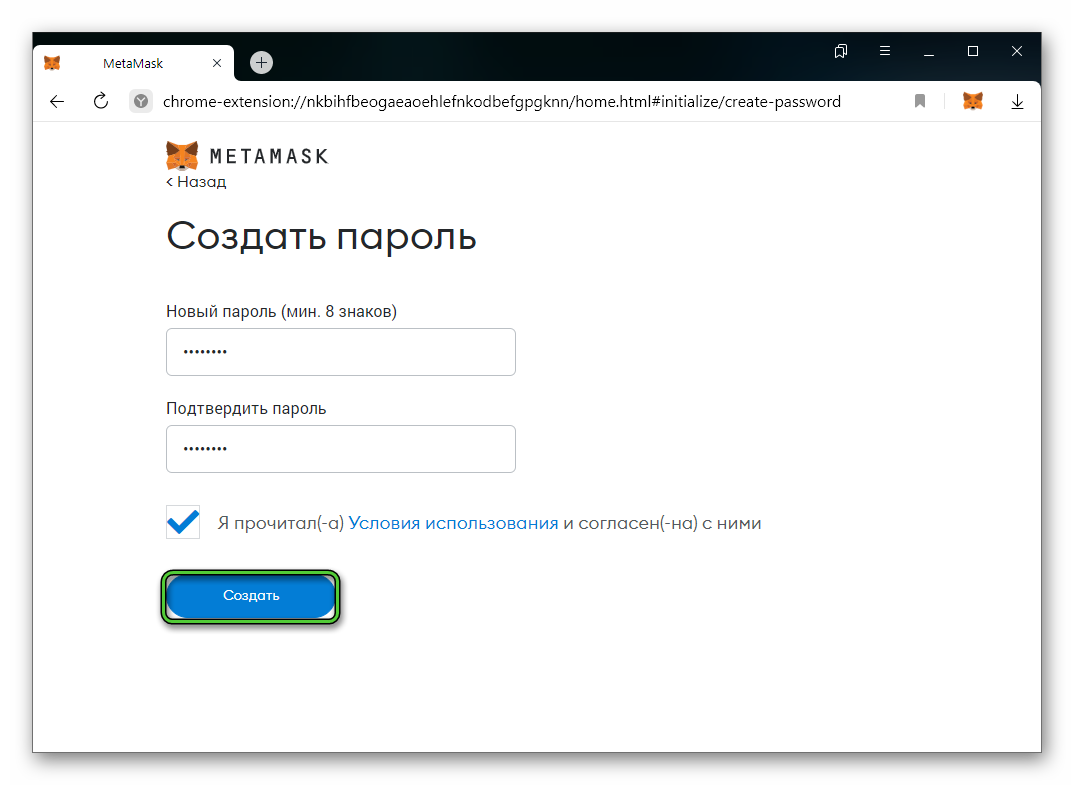
- Теперь нажмите «Далее».
- Кликните по области с замком, чтобы увидеть секретную фразу.
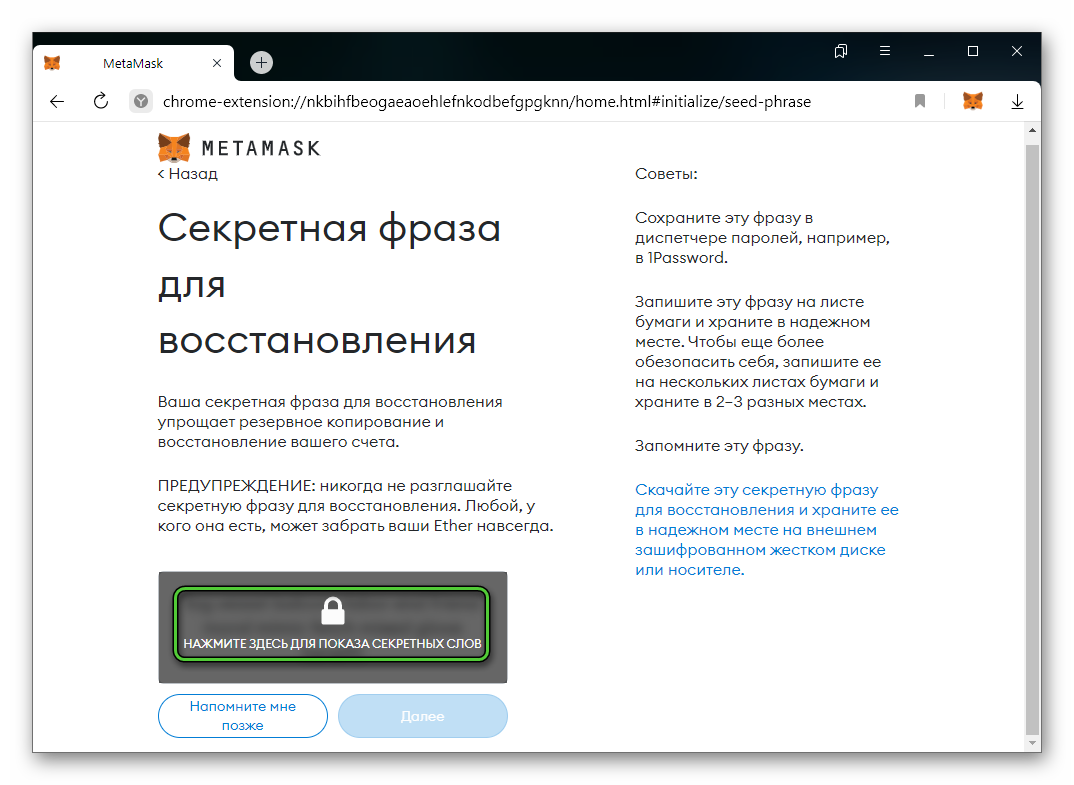
- В идеале – записать эту фразу, состоящую из 12 слов на листочке или как-нибудь еще, чтобы не хранить в электронном виде. Это сильно повысит анонимность вашего кошелька. Но также вы можете сохранить его в текстовом документе. В любом случае это обязательно.
- Для продолжения опять нажмите «Далее».
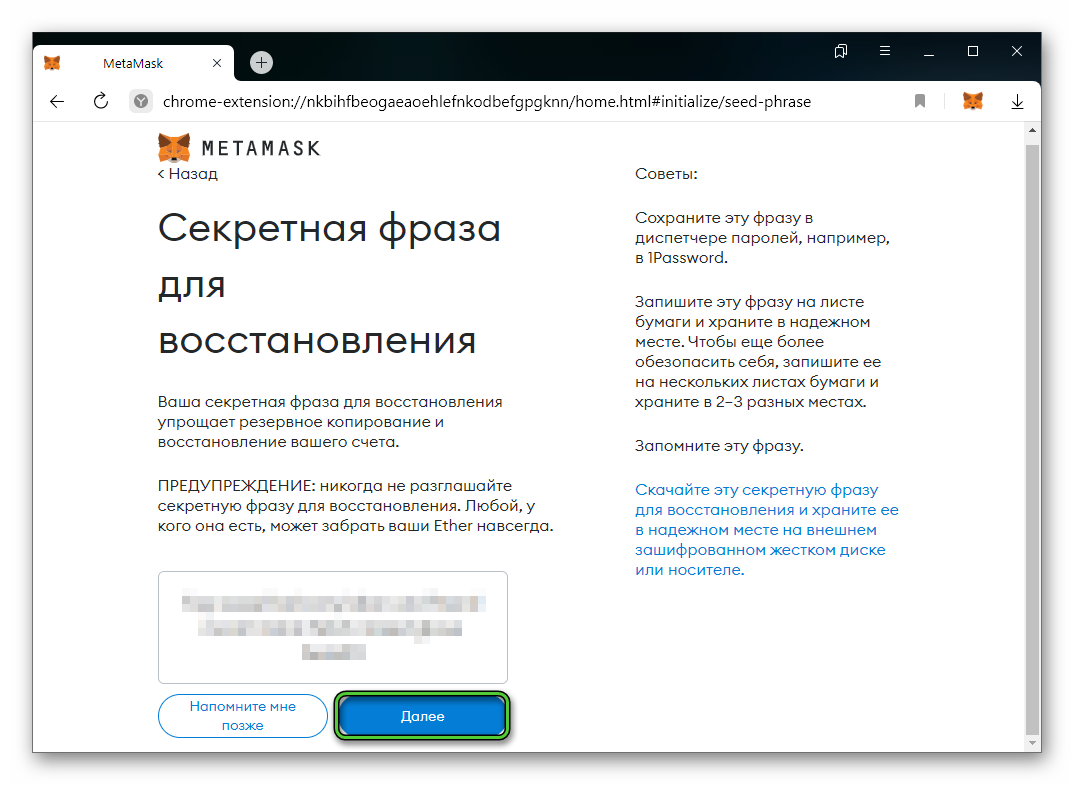
- Теперь по очереди кликайте на слова из секретной фразы, чтобы расставить их в правильном порядке. Это делается для проверки, что вы не забыли ее сохранить.
- Затем кликните по кнопке «Подтвердить».
- Подтвердите выполнение процедуры.
Важный момент: указанный пароль будет использоваться только для входа в расширение в текущей копии браузера. А вот секретная фраза понадобится для восстановления доступа к кошельку. То есть при утере пароля ничего страшного не произойдет. А вот в случае утери секретной фразы доступ к кошельку будет безвозвратно потерян.
Управление кошельком
По умолчанию в MetaMask доступен кошелек для ETH (Ether или Эфир). Но вы можете добавить кошельки и для других криптовалют. Для этого:
- Кликните по иконке расширения.
- А затем на надпись «Импорт токенов».
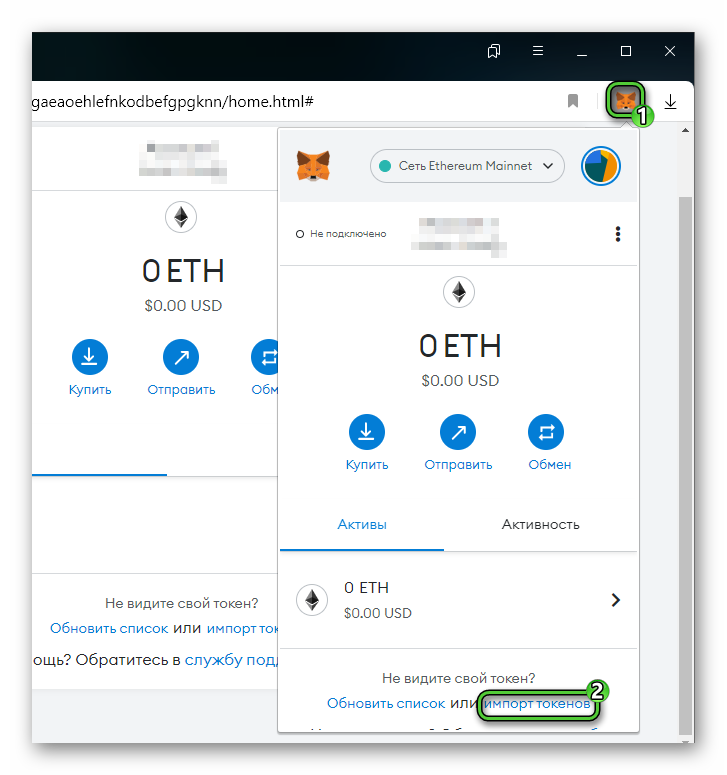
- Введите название нужного токена или сети, например, USDT – так называемый криптодоллар.
- Кликните по подходящему результату, чтобы выбрать его, и нажмите на кнопку «Далее».
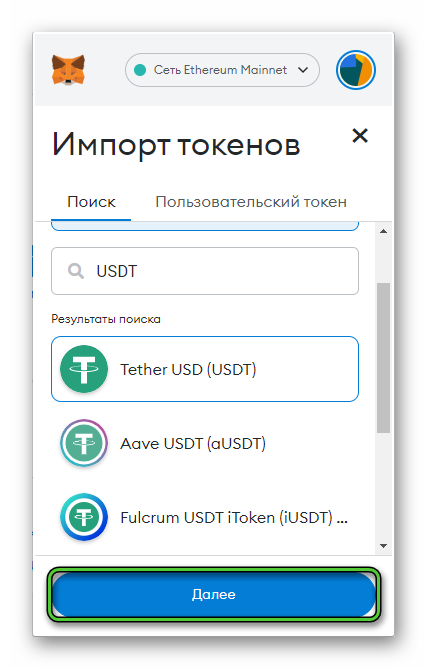
- А теперь подтвердите импорт.
Чтобы получить адрес конкретного кошелька, сделайте так:
- Сначала кликните по нему в разделе «Активы».
- Вызовите контекстное меню и выберите «Реквизиты счета» в появившемся списке.
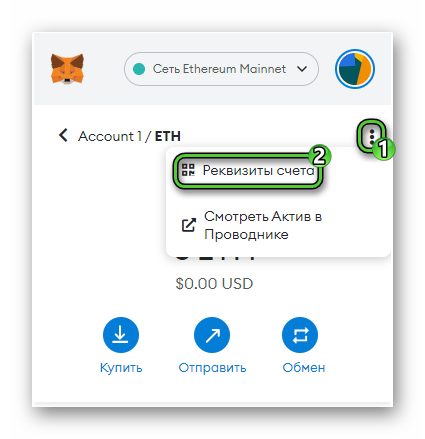
- Кликните по выделенной иконке для копирования адреса или отсканируйте QR-код, чтобы получить его.
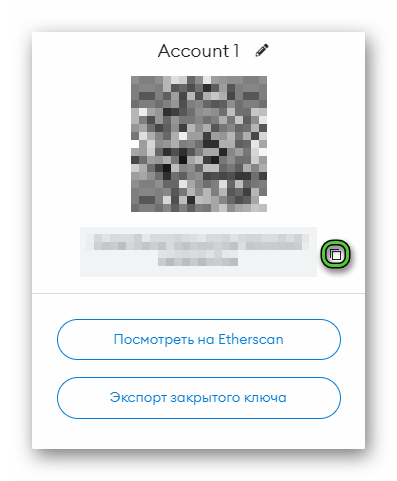
Функция перевода вызывается пунктом «Отправить». Вам достаточно указать адрес получателя и подтвердить проведение транзакции.
Горячие клавиши
Напоследок упомянем, что в Яндекс.Браузере можно назначить горячие клавиши для вызова установленных расширений, в том числе и для MetaMask.
Инструкция по настройке:
- Перейдите на страницу «Дополнения». Проще всего это сделать из меню интернет-обозревателя.
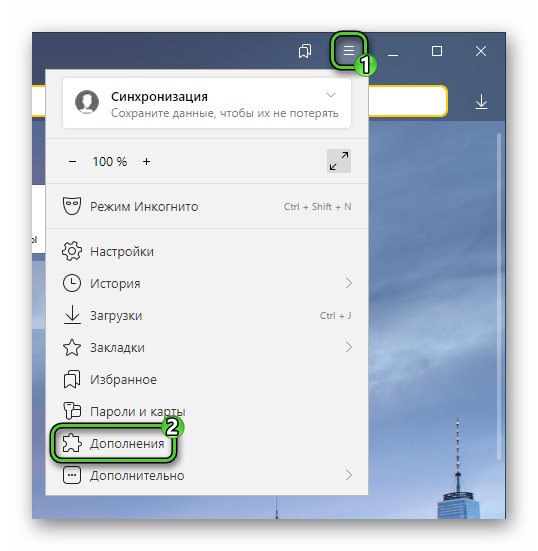
- Прокрутите список плагинов до конца страницы.
- Нажмите на надпись «Быстрые клавиши…».
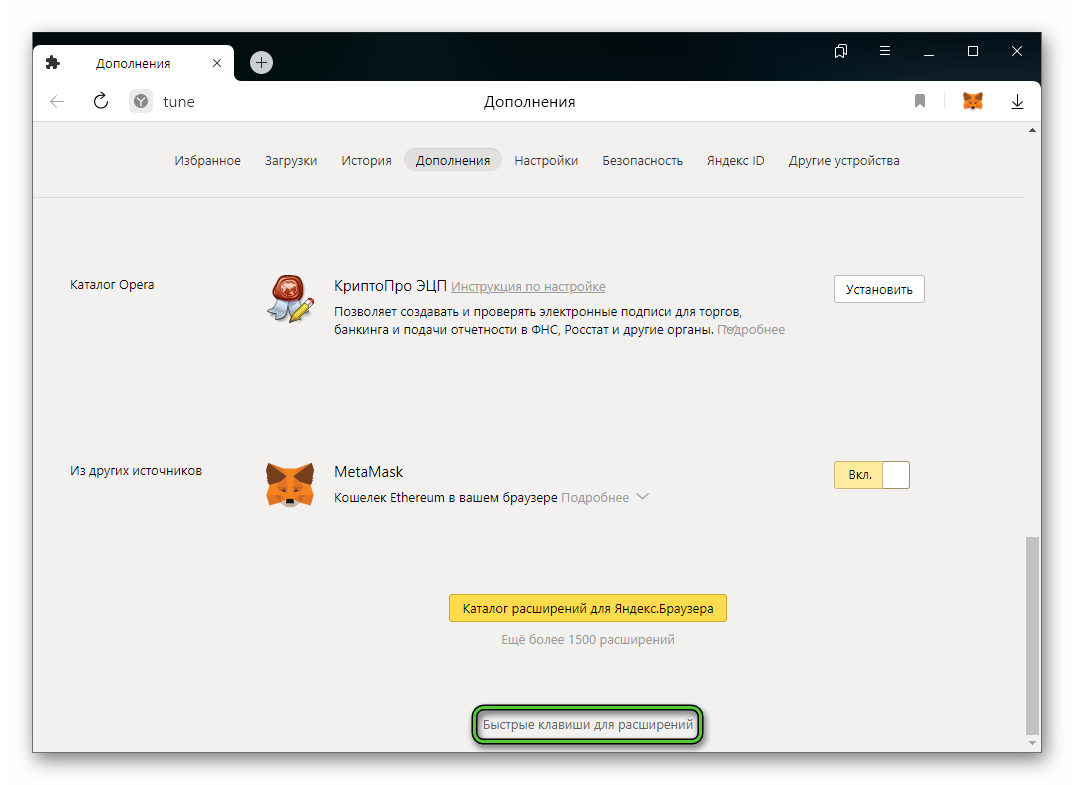
- Кликните по текстовому полю напротив надписи «Активация расширения» для MetaMask.
- Одновременно нажмите нужные клавиши на клавиатуре, чтобы назначить сочетание.
- Кликните по кнопке «ОК» для сохранения настроек.
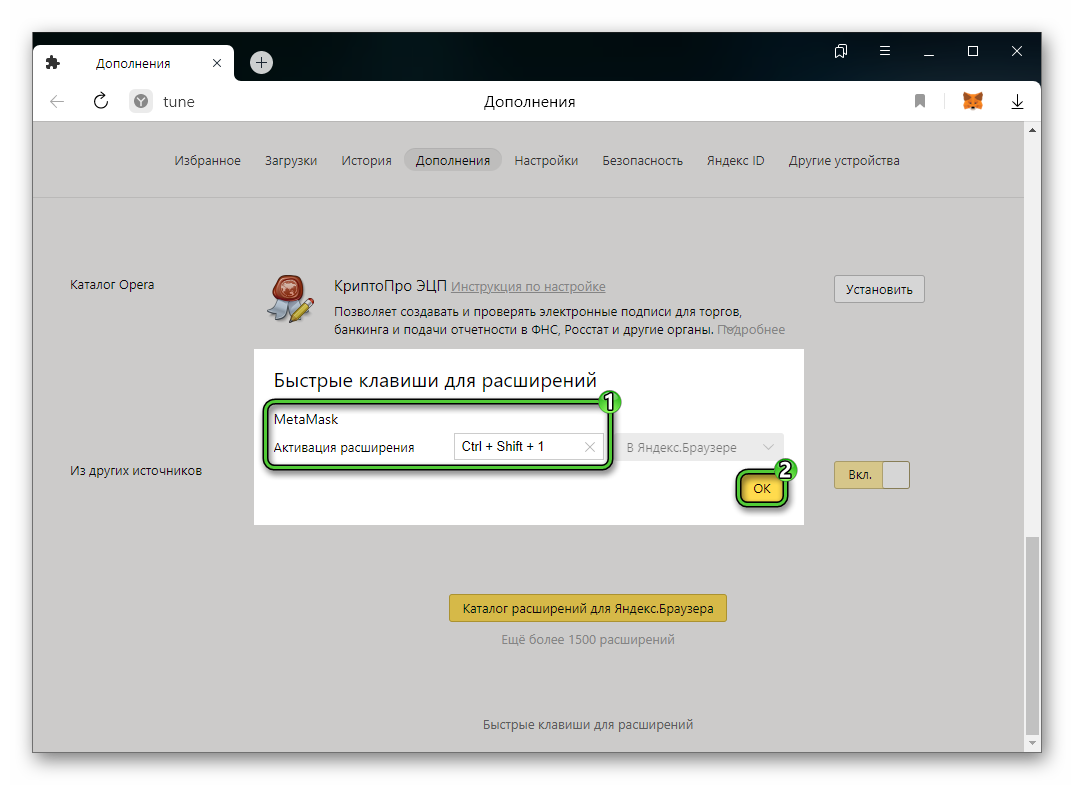
Похожие кошельки
MetaMask extension for Yandex Browser – не единственное расширение-кошелек для криптовалют. На самом деле их существует достаточно большое количество. Пройдемся по наиболее интересным проектам:
- Coin98 Wallet – очень популярный мультивалютный кошелек для крипты и NFT токеном с поддержкой шлюза Defi (Defi Gateway). Он поддерживает более 50 популярных блокчейнов.
- Phantom – криптокошелек с дружелюбным интерфейсом для хранения крипты и NFT с возможностью обмена с очень низкими комиссиями.
- Trust Wallet – универсальный кошелек с высоким уровнем пользовательского доверия.